10 Métodos para Reparar los Reinicios Aleatorios del iPhone 13
Jul 08, 2024 • Presentado en: Soluciones de Reparación Móvil • Soluciones probadas
Cada Otoño, Apple lanza un nuevo iPhone, y cada Otoño, la gente llena Internet con sus experiencias de deleite y desesperación. Este año no es diferente. Internet está lleno de problemas que la gente está enfrentando con su nuevo iPhone 13, tales como reinicios aleatorios. Si su nuevo iPhone 13 se reinicia aleatoriamente, aquí hay maneras de resolver el problema, dependiendo de la gravedad del problema para usted.
Parte 1: El iPhone 13 Puede Usarse Normalmente Hasta Que Se Reinicie Solo
Si su iPhone se reinicia aleatoriamente, es una molestia que puede resolverse con medidas sencillas para resolver el problema subyacente que causa esos reinicios. A continuación se presentan algunos métodos para resolver los problemas que causan que el iPhone 13 se reinicie aleatoriamente pero no terminan en un bucle de reinicio.
Método 1: Liberar Espacio De Almacenamiento En El iPhone 13
El Software necesita espacio para respirar. Cuando el almacenamiento se acerca a su capacidad, el sistema operativo se esfuerza por gestionar la entrada y salida de datos y el iPhone 13 puede reiniciarse aleatoriamente cuando esto ocurre. Liberar espacio puede resolver el problema de reinicio aleatorio del iPhone 13.
A continuación te explicamos cómo comprobar qué es lo que más espacio está ocupando en tu iPhone 13:
Paso 1: Vaya a Configuración > General
Paso 2: Abra el Almacenamiento del iPhone y verá lo que está ocupando más espacio en su dispositivo.

Paso 3: Si tienes muchas aplicaciones instaladas, puedes liberar espacio activando la opción de Descargar Aplicaciones No Utilizadas. Si tienes elementos como vídeos de Netflix y Amazon que se descargan en sus respectivas aplicaciones, puedes verlos y eliminarlos para liberar espacio.
Método 2: Elimine Aplicaciones Notorias/Pobremente Codificadas y Actualice las Aplicaciones
Como usuario inteligente, deberíamos identificar periódicamente las aplicaciones que no se han actualizado en un tiempo y eliminarlas de nuestros teléfonos. Así podremos encontrar alternativas que funcionen de forma fiable en la última versión del sistema operativo de nuestros teléfonos.
A continuación se explica cómo identificar y eliminar las aplicaciones mal codificadas del iPhone 13 y cómo mantener las aplicaciones actualizadas automáticamente:
Paso 1: Abre la App Store en el iPhone 13 y toca la imagen redonda en miniatura de la esquina superior derecha
Paso 2: Toque en Comprado y luego toque en Mis Compras
Paso 3: Aquí, habrá una lista de todas las aplicaciones que hayas descargado utilizando este ID de Apple tuyo.
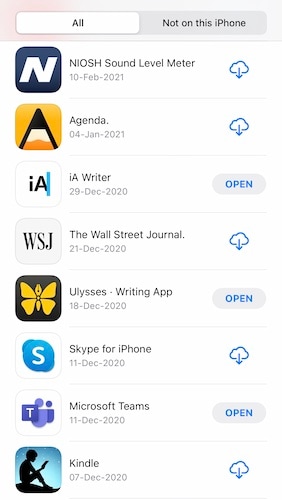
Si la aplicación no está en tu celular en este momento, habrá un icono de una nube con una flecha apuntando hacia abajo, y si la aplicación está en tu celular en este momento, habrá la opción de Abrirla.
Paso 4: Para cada una de las aplicaciones que tienen el botón Abrir al lado, toque esa aplicación (no el botón Abrir) para abrir su respectiva página en la App Store

Paso 5: Desplázate hacia abajo para ver cuándo la aplicación recibió su última actualización.
Si esto ocurre durante más de un año, considere la posibilidad de eliminar la aplicación y buscar alternativas a la misma.
Paso 6: Para eliminar la aplicación, mantén pulsado el icono de la aplicación en la Pantalla de Inicio y espera a que las aplicaciones se muevan.

Cuando empiecen a agitarse, pulse el signo (-) en la esquina superior izquierda del icono de la aplicación:

En la ventana emergente que aparece, pulse Eliminar y vuelva a pulsar Eliminar en la siguiente ventana emergente.
Paso 7: Reinicia tu iPhone 13 manteniendo juntos el botón de subir el volumen y el Botón Lateral y arrastrando el deslizador hacia la derecha para apagar el dispositivo, y luego pulsando de nuevo el Botón Lateral para encenderlo.
Paso 8: Para mantener tus aplicaciones actualizadas automáticamente, ve a Ajustes > App Store:
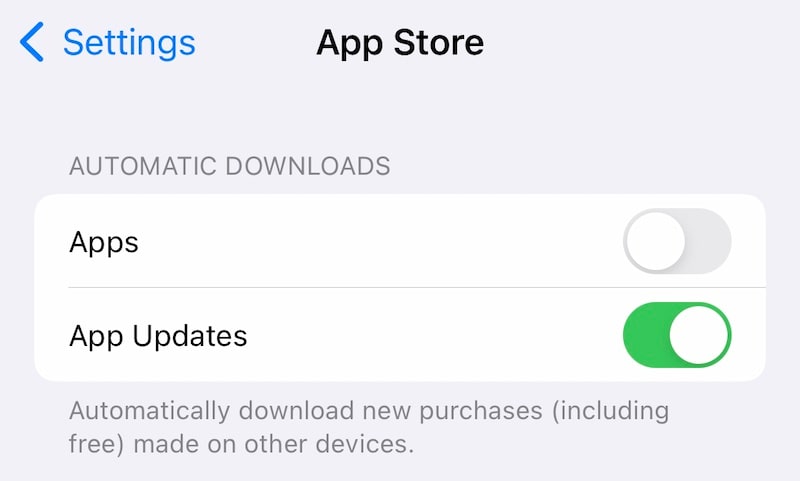
Asegúrese de que el interruptor de las Actualizaciones de Aplicaciones en Descargas Automáticas esté activado.
Método 3: Establezca La Fecha Y La Hora Manualmente
El software funciona de forma misteriosa. A veces, se encuentra que el ajuste de la fecha y la hora manualmente detiene el problema de reinicio aleatorio del iPhone 13. Veamos cómo ajustar la fecha y la hora manualmente en tu iPhone:
Paso 1: Vaya a Ajustes > General > Fecha y Hora

Paso 2: Seleccione Desactivar Automáticamente y pulse la fecha y la hora para ajustarla manualmente.
Mira si esto ayuda.
Método 4: Actualice La Versión De iOS
Es importante mantener tu iOS actualizado, ya que te proporciona las últimas funciones de seguridad y correcciones de varios errores que podrían afectarte directa o indirectamente. Veamos cómo actualizar tu iOS y asegurarte de que tu iPhone 13 se mantenga actualizado automáticamente en el futuro:
Paso 1: Vaya a Configuración > General
Paso 2: Pulse En La Actualización Del Software

Paso 3: Si hay una actualización disponible, se mostrará aquí junto con la opción de actualizar. En cualquier caso, pulse Actualizaciones Automáticas y active la opción Descargar Actualizaciones de iOS y luego active la opción Instalar Actualizaciones de iOS.
Método 5: Reiniciar Todos Los Ajustes Para Restaurar El iPhone A Los Valores De Fábrica
Si nada de esto parece ayudar y todavía se enfrenta al problema de reinicio aleatorio del iPhone 13, puede ser el momento de restablecer todos los ajustes para restaurar su iPhone a los valores predeterminados de fábrica. Hay dos niveles para esto. El primero sólo restablecerá todos los ajustes de tu iPhone, mientras que el segundo restablecerá todos los ajustes y borrará todos los datos para restablecer completamente y restaurar tu iPhone a los ajustes de fábrica. Esto significa que tendrás que configurarlo de nuevo como lo hiciste cuando compraste el dispositivo por primera vez.
Paso 1: Vaya a Ajustes > General y desplácese hacia abajo para encontrar Transferir o Restablecer el iPhone y pulse sobre él para obtener las siguientes opciones:

Paso 2: Pulse en Reiniciar para obtener las siguientes opciones:

Paso 3: Toca la primera opción que dice Restablecer Todos Los Ajustes. Una vez que introduzcas el código de acceso, el iPhone se reiniciará y restablecerá todos los ajustes a los valores de fábrica sin borrar ninguno de tus datos del dispositivo. Esto sólo restablece los ajustes a los valores de fábrica.
Aquí se explica cómo borrar todo lo que hay en el dispositivo:
Paso 1: Vaya a Ajustes > General > Transferir o Reiniciar iPhone
Paso 2: Toca la opción inferior que dice Borrar Todo El Contenido y los Ajustes. Continúa con los pasos y tu iPhone se reiniciará y borrará todos los datos de tu iPhone. Cuando se reinicie, tendrás que configurarlo de nuevo como lo hiciste cuando obtuviste tu nuevo dispositivo.
Parte 2: Otros Métodos para Reparar los Reinicios Aleatorios del iPhone 13
A veces, usted enciende su iPhone y después de un corto tiempo, sólo se reinicia de nuevo. Esto significa que algo importante está mal con el iPhone y requiere un enfoque diferente.
Método 6: Restablecimiento Duro Del iPhone 13
Este método se utiliza para inducir a un sistema a reiniciarse inmediatamente sin pasar por los procesos regulares. A veces resuelve problemas y puede ayudar si su iPhone 13 se reinicia constantemente.
Paso 1: Presiona y suelta el botón de subir el volumen
Paso 2: Presiona y suelta el botón de bajar el volumen
Paso 3: Mantén pulsado el Botón Lateral hasta que el iPhone se apague y se reinicie.
Método 7: Saque La Tarjeta SIM Del iPhone 13
Para asegurarte de que la tarjeta SIM no es la causante del problema, simplemente utiliza la herramienta SIM suministrada y saca la tarjeta SIM. Comprueba si eso hace que el iPhone deje de reiniciarse continuamente. Si lo hace, deberías cambiar la tarjeta SIM.
Método 8: Utiliza iTunes/ macOS Finder para Restaurar el iPhone 13
Hay veces que la única manera de resolver algunos problemas es restaurar el firmware de tu iPhone 13 por completo. Ten en cuenta que este método borrará todos los ajustes y la información del celular.
Paso 1: En una Mac con Catalina o superior, abre el Finder. En los Mac con Mojave y anteriores y en los PC, inicia iTunes.
Paso 2: Conecta tu iPhone a la computadora con el cable suministrado. Evita los cables de terceros.
Paso 3: Después de que su computadora/ iTunes detecte el dispositivo, haga clic en Restaurar en iTunes/ Finder.

Es posible que aparezca una ventana emergente pidiéndote que desactives Find My en tu iPhone:

Ve a Ajustes, toca tu nombre, toca Buscar Mi, toca Buscar mi iPhone:

Desactive La Opción Buscar mi iPhone.
Paso 4: Después de desactivar Buscar Mi, haga clic en Restaurar una vez más para descargar el último firmware de Apple directamente y restaurar su iPhone 13. Obtendrá un aviso para confirmar el respaldo. Puede o no puede:

Aparecerá un aviso final para confirmar la Restauración. Haga clic en Restaurar.

Una vez restaurado el firmware, el dispositivo se reiniciará como si fuera nuevo con todos los ajustes restablecidos. Esto debería resolver su problema de reinicio constante del iPhone.
Método 9: Restaura el iPhone 13 en Modo DFU
El modo de Actualización del Firmware del Dispositivo es una forma de restaurar completamente el firmware de su teléfono de nuevo y es muy probable que resuelva todos los problemas.
Paso 1: En una Mac con Catalina o superior, abre el Finder. En los Mac con Mojave y anteriores y en los PC, inicia iTunes.
Paso 2: Conecta tu iPhone a la computadora con el cable suministrado.
Paso 3: Es posible que tu computadora/ iTunes haya detectado el dispositivo. Simplemente presione y suelte el botón de subir el volumen de su iPhone, luego presione y suelte el botón de bajar el volumen, y luego mantenga el Botón Lateral presionado hasta que el iPhone sea detectado en el Modo Recovery.

Una ventaja de este método es que su celular permanecerá apagado y en Modo Recovery. Esto significa que usted será capaz de restaurar el firmware sin ningún problema.
Paso 4: Haz clic en Restaurar para descargar el último firmware de Apple directamente y restaurar tu iPhone 13:

El problema del reinicio aleatorio del iPhone se presenta por una variedad de razones, y como tal, requiere métodos que varían en grado de minuciosidad para resolverlo. Si se trata de un reinicio aleatorio que ocurre con poca frecuencia, puedes comprobar una serie de factores como los descritos en la parte 1. Estos son factores y soluciones que ayudarán rápidamente. Tu iPhone también puede reiniciarse aleatoriamente si se calienta, pero si eso ocurre, normalmente se te notificará la razón y todo lo que tienes que hacer es dejar que se enfríe.
Ahora, si los métodos de la parte 1 no parecen ayudar, o su iPhone es casi inutilizable porque se reinicia con frecuencia, entonces usted tiene un problema más profundo que puede ser resuelto mediante la restauración del firmware en el iPhone. Dado que la tarjeta SIM es una parte integral del iPhone, es muy posible que un problema con la tarjeta SIM pueda causar que el iPhone siga fallando y reiniciándose. Por lo tanto, quitar la tarjeta y limpiar la ranura puede ayudar.
Restaurar el firmware en el iPhone, aunque es fácil, puede ser un proceso oscuro debido a cómo Apple presenta el proceso. Hay que pasar por varios obstáculos, que van desde la desactivación de Buscar Mi, sabiendo qué opción para hacer clic entre Restaurar y Actualizar, y puede ser un dolor para ir a través de la documentación de Apple que detalla el proceso.
Una mejor manera es utilizar una herramienta de otros fabricantes como Dr.Fone de Wondershare, una herramienta que te guía con instrucciones claras paso a paso en cada punto con palabras simples y claras para ayudarte a saber qué hacer y cómo hacerlo. Esto te hace confiar en el proceso y puedes proceder con el complejo proceso de restauración del sistema fácilmente sabiendo perfectamente qué está pasando en cada momento. Es la herramienta más cómoda, fácil de usar, y completa del mercado para cualquier cosa que quieras hacer con tu nuevo iPhone.
Parte 3: Repara los Reinicios del iPhone 13 con Unos Cuantos Clics: Dr.Fone - Reparación del Sistema (iOS)
Hay otra forma sencilla de arreglar no sólo su problema de reinicio del iPhone pero cualquier otro problema, por ejemplo, si la pantalla del iPhone se bloquea, si su iPhone se deshabilita, y hasta para el mantenimiento diario como respaldo y restauración de datos, que, también, selectivamente. Esa forma sencilla es utilizar una herramienta de terceros llamada Dr.Fone que tiene varios módulos diseñados específicamente para ayudarle con todas sus necesidades de forma fácil y completa.

Dr.Fone - Reparación del Sistema
Restablece una actualización de iOS Sin pérdida de datos.
- Sólo ajusta su iOS a la normalidad, sin pérdida de datos en absoluto.
- Soluciona varios problemas del sistema iOS atascado en el modo recovery, logo de Apple blanco, pantalla negra, bucle al iniciar, etc.
- Rebaja de iOS sin necesidad de iTunes.
- Funciona para todos los modelos de iPhone, iPad, y iPod touch.
- Completamente compatible con el último iOS 13.

Dr.Fone tiene un módulo llamado Reparación del Sistema que ayuda a solucionar el problema de reinicio del iPhone que requiere reparar el firmware de iOS. Existe el Modo Estándar que intenta reparar sin borrar los datos del usuario y hay un Modo Avanzado que realiza una reparación completa del sistema y borra todos los datos del dispositivo en el proceso. Así es como se usa Dr.Fone para realizar la reparación del sistema en el iPhone 13:
Paso 1: Consigue Dr.Fone
Paso 2: Conecta tu iPhone a la computadora y abre Dr.Fone

Paso 3: Abra el módulo de Reparación del Sistema

Paso 4: Elija el modo Estándar o Avanzado, según su gusto. El Modo Estándar conserva los datos del usuario mientras que el Modo Avanzado realiza una reparación más exhaustiva a costa de borrar todos los datos del dispositivo.
Paso 5: Su dispositivo será detectado y mostrado automáticamente. Si algo está mal aquí, utilice el desplegable para seleccionar la información correcta y haga clic en Iniciar

Paso 6: El firmware de tu iPhone se descargará y se verificará, y se abrirá una pantalla con el botón Arreglar Ahora. Haga clic en ese botón para iniciar el proceso de fijación.

En caso de que el firmware no se descargue por alguna razón, hay botones debajo de la pantalla donde se muestra su información para descargar manualmente el firmware y seleccionarlo para aplicarlo.
Una vez que Dr.Fone - Reparación del Sistema (iOS) haya terminado de reparar el dispositivo, su celular se reiniciará a la configuración de fábrica, con o sin sus datos retenidos, según el modo que haya seleccionado previamente.
Parte 4: Conclusión
Si tu iPhone se reinicia aleatoriamente o si se vuelve inutilizable debido al reinicio constante, hay varios métodos que puedes utilizar para solucionar el problema. Puede ser algo tan simple como liberar almacenamiento en el celular y puede ser tan complejo como restaurar el firmware del dispositivo. Para las cosas complejas, Dr.Fone - Reparación del Sistema (iOS) es tu amigo. Hace que el trabajo sea rápido y fácil y te guía por el camino para conseguir reparar el iPhone rápidamente. No hay oscuros números de error que luego tengas que buscar para saber de qué se trata. Dr.Fone está diseñado para los consumidores por personas que llevan más de 25 años diseñando software intuitivo - La Empresa Wondershare. Desafortunadamente, si nada de lo anterior parece ayudar a su problema de reinicio aleatorio del iPhone 13, lo único que queda por hacer es llevar su iPhone a su Centro de Servicio Apple más cercano y hacer que investiguen el problema.
Problemas de iPhone
- 1. Problemas de Pantalla
- Pantalla Táctil no Funciona
- Pantalla en Rojo de iPhone
- Pantalla Congelada del iPad
- Pantalla blanca de iPhone
- Pantalla Azul de iPhone
- Reparar Pantalla de iPhone
- 2. Problemas de Batería
- 3. Problemas de Sonido
- Problema de Eco de iPhone
- Problema de iPhone Micrófono
- Problemas del Sonido de iPhone
- Problema de iPhone Volumen
- Problemas de Auriculares iPhone
- Correo de Voz Visual No Disponible
- Problema de iPhone Alarm
- 4. Otros Problemas
- Datos de iPhone no Funcionan
- Fallo de Actualización
- Modo DFU de iOS
- Problemas de Ajustes
- Reparar iPhone Mojado
- Problemas del Teclado de iPhone
- Sensor de Proximidad iPhone
- Problemas de iPhone Jailbreak
- Problema de Cámara de iPhone
- Problemas de FaceTime
- Problema de iPhone GPS
- Problema de iPhone Facebook
- Reparar iPhone Backlight
- Activar iPhone 6s
- El Sobrecalentamiento iPhone
- Problema de Llamado de iPhone
- iPhone no Responde
- Problemas de Sincronización
- Problemas de iPhone Bluetooth
- ● Gestionar/transferir/recuperar datos
- ● Desbloquear/activar/bloquear pantalla FRP
- ● Resolver problemas en iOS y Android
- Prueba Gratuita Desbloquea Ahora Desbloquea Ahora







Paula Hernández
staff Editor